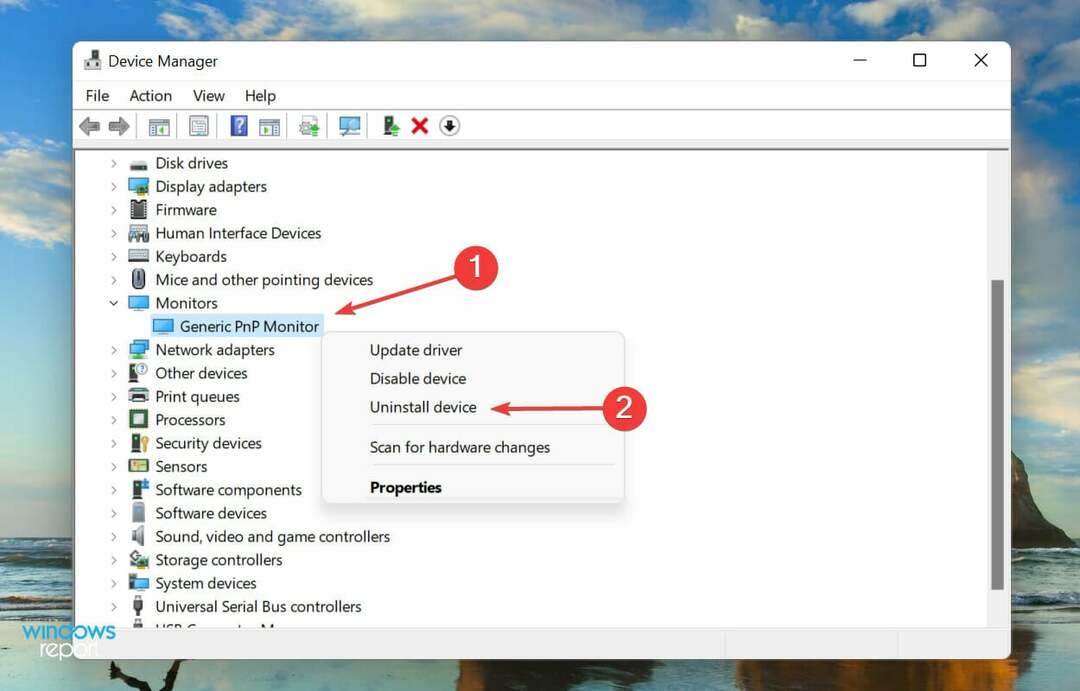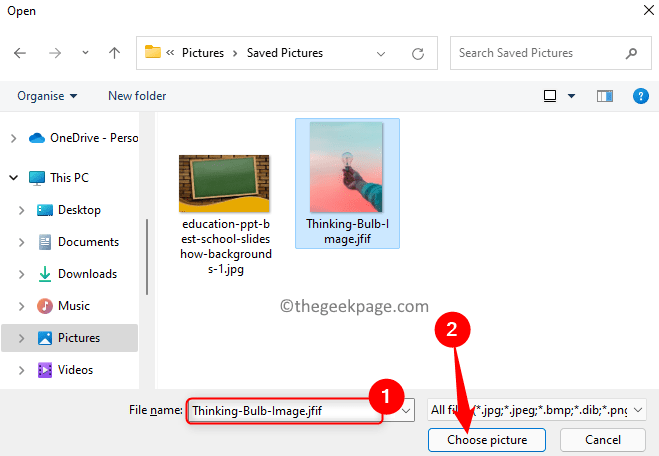ავტორი სამბიტ კოლი
კომპიუტერის ძილის შემდეგ შეგიძლიათ შეამჩნიოთ, რომ ეკრანის პორტი არ მუშაობს, რადგან სიგნალის არარსებობაა. თუ ამ საკითხის წინაშე დგახართ, არ ინერვიულოთ. ამ გამოსწორების მოგვარება მარტივად შეგიძლიათ. ეს პრობლემა ჩვეულებრივ ასოცირდება PSU ერთეულთან თქვენს კომპიუტერში.
როგორ გამოვასწოროთ ეკრანის პორტი, სიგნალის პრობლემა არ არის
შეასრულეთ ეს ნაბიჯები თქვენს კომპიუტერში საკითხის გადასაჭრელად.
1. კომპიუტერი უნდა გამორთოთ.
2. შემდეგ, გათიშეთ ყველა კაბელი კვების წყაროდან.
3. ამის შემდეგ, თქვენ ასევე უნდა გამორთოთ ელექტროენერგიის მიწოდება.
4. არ დაგავიწყდეთ თქვენი მონიტორის გამორთვა. შემდეგ, გათიშეთ ის თქვენი კომპიუტერიდან.
5. დაველოდოთ სრულ წუთს.
6. შემდეგ, ისევ ჩართეთ მონიტორი. ჩართეთ მონიტორი.
7. ჩართეთ კომპიუტერი ან ჩართეთ კვების ბლოკი.
8. ახლა, ჩართეთ თქვენი კომპიუტერი.
თქვენი ეკრანის პორტი კვლავ დაიწყებს მუშაობას.
ალტერნატიული შეთანხმებები
1. ზოგიერთმა მომხმარებელმა დააფიქსირა საკითხი მხოლოდ ღილაკზე დაჭერით ვინდოუსის გასაღები + P. ეს ეკრანზე გადავა თქვენს სისტემაში.
2. თუ ზემოაღნიშნულმა ნაბიჯებმა ვერ გადაჭრა პრობლემა, გაითვალისწინეთ მონიტორის შემოწმება სხვა აპარატით. შეამოწმეთ, რომ მონიტორი მუშაობს საერთოდ.
3. თუ მონიტორი მუშაობს, პრობლემა ან დამაკავშირებელ კაბელთან ან პორტთან არის დაკავშირებული. შეცვალეთ HDMI, თუ იყენებთ VGA კავშირს ან პირიქით. გაითვალისწინეთ, რომ ახალი კაბელი სცადეთ კავშირისთვის.
ვიმედოვნებ, რომ ამით თქვენი პრობლემა მოგვარდა.